打游戏太卡怎么办?如何解决Win7 CPU游戏降频?
更新时间:2023-03-16 08:03:45作者:huige
最近,当玩游戏时,电脑变得很卡。原来是我们在玩游戏的时候CPU自动降频了。那么为什么CPU会自动降频呢?原来这是因为系统自保功能检测到温度过高。那么我们如何解决Win7 CPU游戏降频的问题呢?下面小编就为大家带来一个Win7 CPU自动降频的解决方案
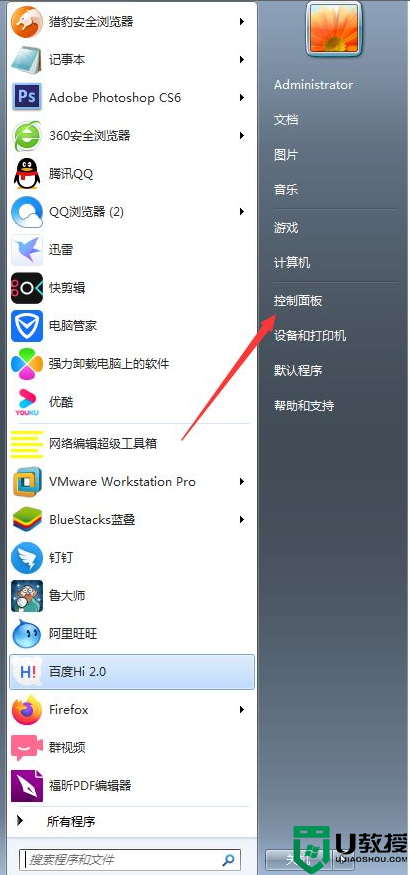
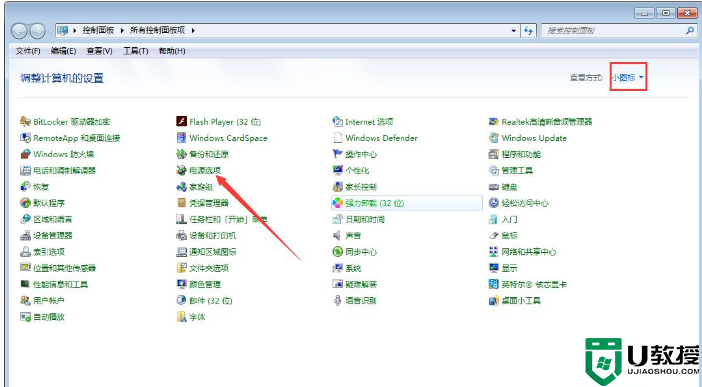
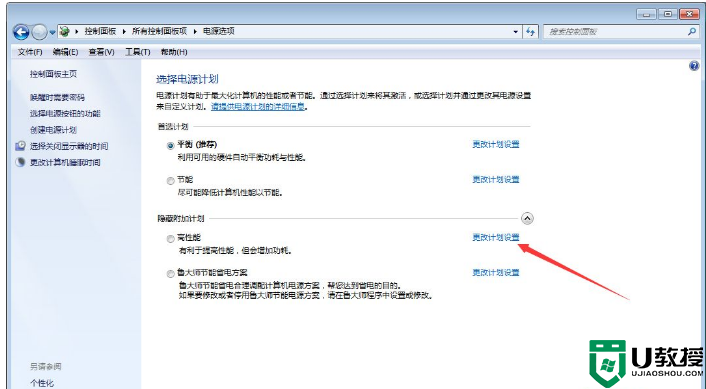
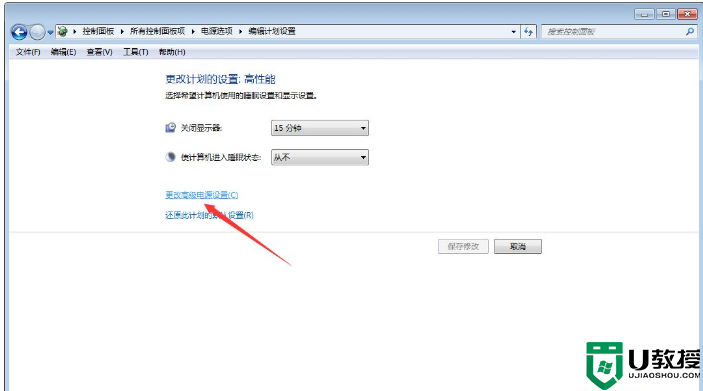

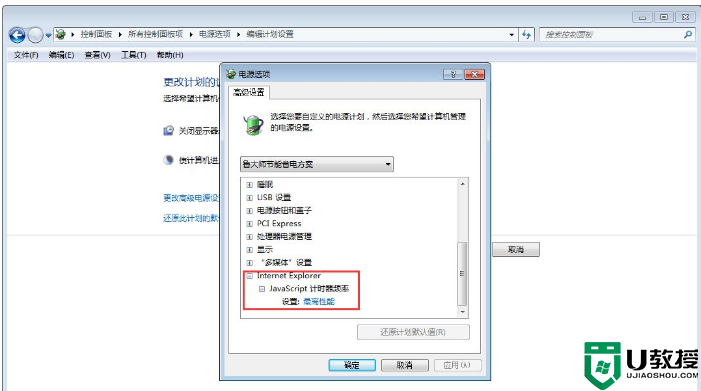
解决Win7 CPU游戏降频的步骤
1.打开设备,进入控制面板;
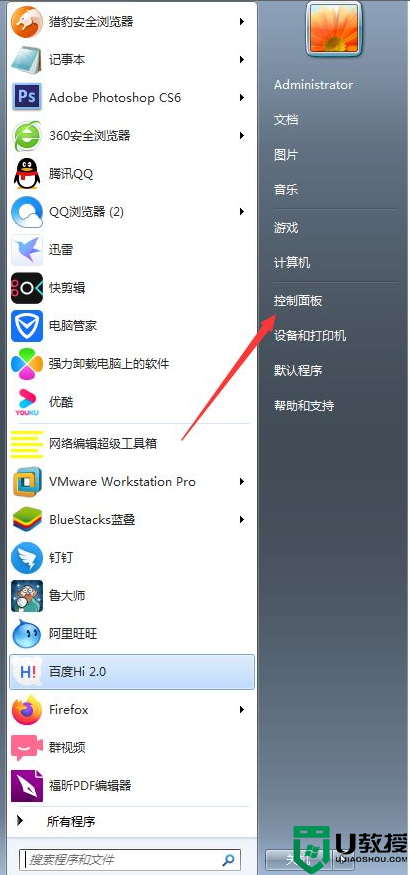
玩游戏太用力怎么办?Win7 CPU游戏降频怎么解决?
2.点击“电源选项”;
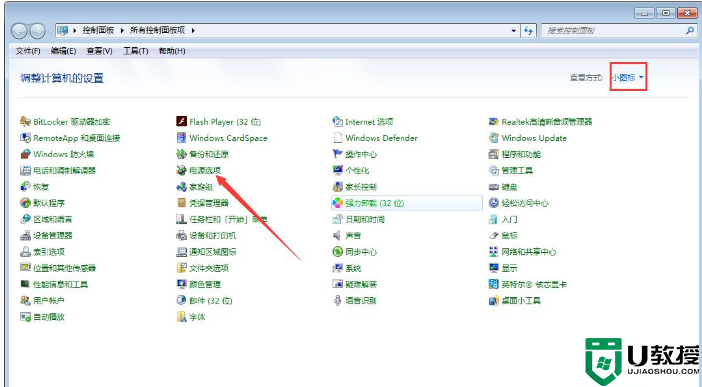
玩游戏太用力怎么办?Win7 CPU游戏降频怎么解决?
3.选择高性能电源计划,然后单击右侧的更改计划设置;
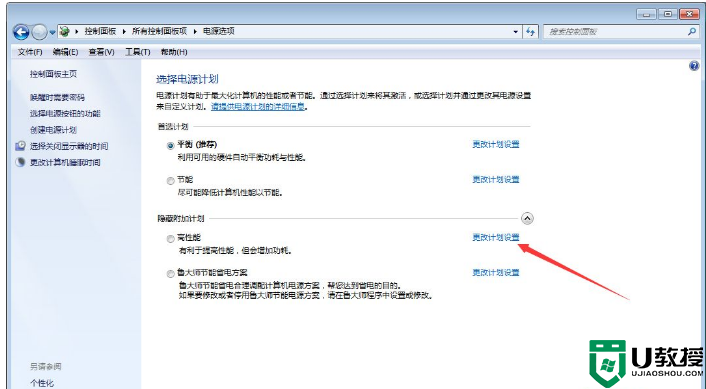
玩游戏太用力怎么办?Win7 CPU游戏降频怎么解决?
4.单击“更改高级电源设置”;
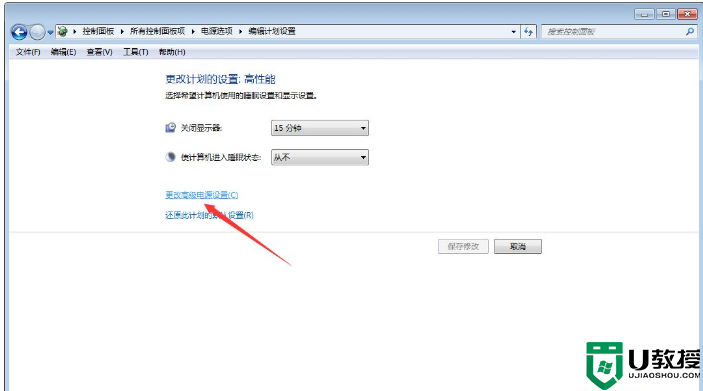
玩游戏太用力怎么办?Win7 CPU游戏降频怎么解决?
5.只需将“Internet Explorer”和“无线适配器”设置为“最高性能”。

玩游戏太用力怎么办?Win7 CPU游戏降频怎么解决?
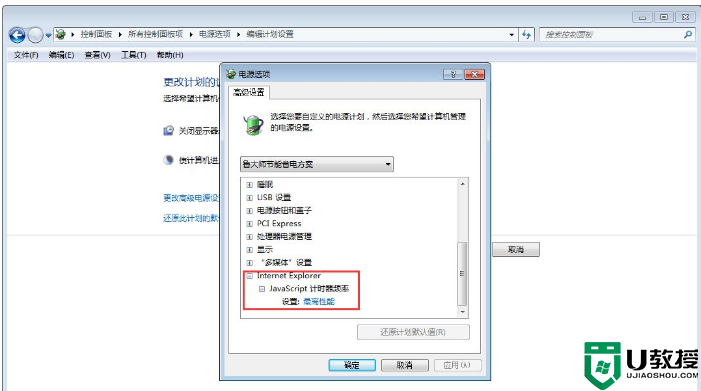
玩游戏太用力怎么办?Win7 CPU游戏降频怎么解决?
如果朋友们在平时使用过程中也遇到了Win7 CPU游戏降频的问题,不妨按照上面的步骤操作,或许就能解决你的烦恼。
打游戏太卡怎么办?如何解决Win7 CPU游戏降频?相关教程
- win7打开文件夹很卡怎么办 win7打开文件夹太慢如何处理
- win7音频显示打叉怎么办 win7音频显示红叉如何解决
- win7窗口打开卡顿怎么办 win7系统打开窗口缓慢如何解决
- 电脑显示超频w7怎么办 win7电脑出现超频如何解决
- win7进系统提示超频怎么办 win7开机显示超频如何解决
- windows7系统怎么那么卡了 windows7电脑太卡动不了的解决方法
- 电脑太卡win7怎么办 电脑win7系统卡反应慢怎么办
- win7打开文档后卡死怎么办 win7打开word文档就卡住如何处理
- window7找不到以太网怎么回事 win7以太网不见了如何解决
- win7降低屏幕亮度怎么设置 win7如何降低屏幕亮度
- win7系统分区教程
- win7共享打印机用户名和密码每次都要输入怎么办
- Win7连接不上网络错误代码651
- Win7防火墙提示“错误3:系统找不到指定路径”的解决措施
- Win7不能新建文件夹的解决方法
- win7设置u盘背景方法步骤
win7系统教程推荐
- 1 win7电脑定时开机怎么设置 win7系统设置定时开机方法
- 2 win7玩魔兽争霸3提示内存不足解决方法
- 3 最新可用的win7专业版激活码 win7专业版永久激活码合集2022
- 4 星际争霸win7全屏设置方法 星际争霸如何全屏win7
- 5 星际争霸win7打不开怎么回事 win7星际争霸无法启动如何处理
- 6 win7电脑截屏的快捷键是什么 win7电脑怎样截屏快捷键
- 7 win7怎么更改屏幕亮度 win7改屏幕亮度设置方法
- 8 win7管理员账户被停用怎么办 win7管理员账户被停用如何解决
- 9 win7如何清理c盘空间不影响系统 win7怎么清理c盘空间而不影响正常使用
- 10 win7显示内存不足怎么解决 win7经常显示内存不足怎么办

